
William Charles
0
1335
162
Blog je laik-friendly varianta webové stránky, a mít blog je jedním z mnoha způsobů, jak vyjádřit svou přítomnost ve virtuálním světě. I když existuje mnoho bezproblémových blogových služeb, které se postarají o všechno, kromě automaticky blogu pro vás - jako Blogger a WordPress, nic nemůže porazit blog hostovaný z hlediska přizpůsobení a hrdosti.
Problém je v tom, že proces vytváření vlastního blogu s vlastním hostitelem není (téměř vždy) bezplatný a považuje se za komplikovaný. Takže většina nováčků si vybere jednodušší cestu a nikdy si nedají šanci experimentovat.
Osobně věřím, že zkušenost je nejlepší učitel (a že byste se nikdy neměli považovat za skvělého člověka, pokud jste se o to nikdy nesnažili “stavět” blog).
Pokud tedy právě teď máte dobrodružnou náladu a jste ochotni tuto výzvu přijmout, ukážu vám, jak snadno nastavit bezplatný web WordPress..
 Někteří z vás se mohou zeptat, “Proč WordPress?” Mohl bych dále vysvětlit, jak je to cool, jak se rozrostlo z jednoduché blogovací platformy na pokročilý CMS (Content Management System) a stále zůstat jednoduchý a zdarma, jak jej můžete rozšířit do prakticky všeho přidáním pluginů a témat; ale abych ti ušetřil čas, půjdu s ním “Proč ne?”
Někteří z vás se mohou zeptat, “Proč WordPress?” Mohl bych dále vysvětlit, jak je to cool, jak se rozrostlo z jednoduché blogovací platformy na pokročilý CMS (Content Management System) a stále zůstat jednoduchý a zdarma, jak jej můžete rozšířit do prakticky všeho přidáním pluginů a témat; ale abych ti ušetřil čas, půjdu s ním “Proč ne?”
Získání názvu vaší vlastní domény>
Prvním krokem v našem malém projektu je získání doménového jména. Ale s nulovým rozpočtem byste neměli očekávat, že dokážete chytit tečku com - nebo jiné populární tečky, jako je org, net, name nebo tv. Pro tyto experimentální účely půjdeme s méně populární, ale bezplatnou alternativou.
Bezplatná služba, kterou vždy používám pro rychlé a bezplatné názvy domén, je www.co.cc. Tato služba vám poskytne 2 bezplatná doménová jména (s příponami .co.cc) pro osobní použití. (Ale to neznamená, že se nemůžete registrovat pro další e-mailové adresy. Wink!)
Navštivte web a vyhledejte dostupnost zvolených doménových jmen. Zaregistroval jsem se buildablog.co.cc pro tento článek, takže nemůžete tvrdit, že jeden.
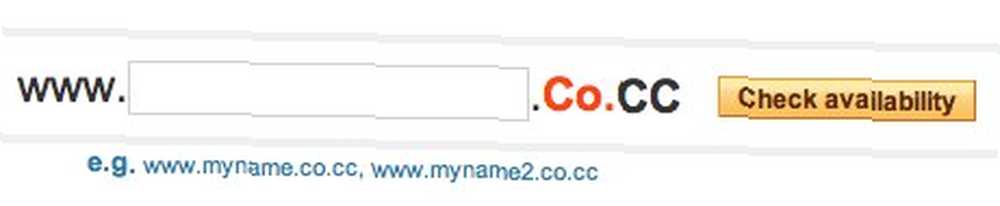
Pokud je k dispozici vybrané jméno, zkontrolujte, zda je k dispozici zdarma, protože existují jména, která nejsou zdarma. Poté pokračujte v registraci.
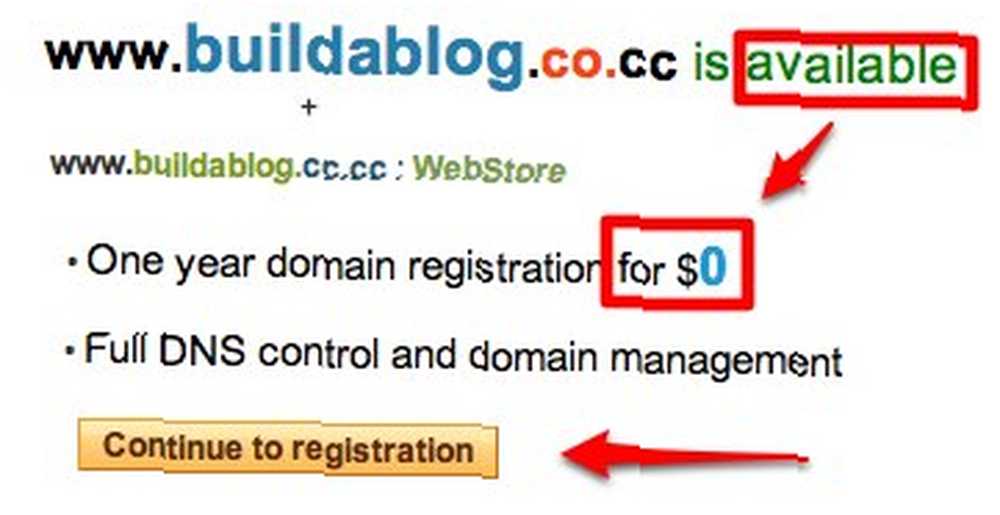
Pokud jste zde již byli, můžete se přihlásit pomocí svého účtu. Nováčci kliknou “Vytvořte si účet hned teď“.
Po dokončení procesu registrace je třeba nastavit doménu. Tento krok by měl být proveden do 48 hodin, jinak doménu odstraní. Nyní klikněte na tlačítko nastavení.
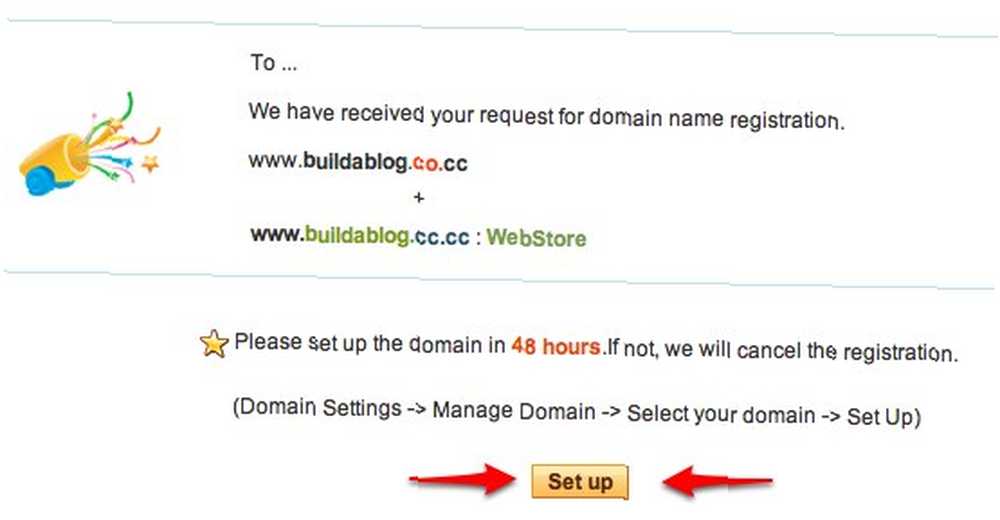
Najděte si hostitele
Abyste mohli doménu nastavit, potřebujete webhosting. Takže proces nastavení domény na chvilku odložíme a nejprve si najdeme webhosting. Narazil jsem na službu, která poskytuje bezplatný webhosting bez reklam s názvem 000webhost. Nebudete mít prémiové funkce, ale 1,5 GB místa na disku a 100 GB datového provozu měsíčně by mělo stačit pro náš projekt.
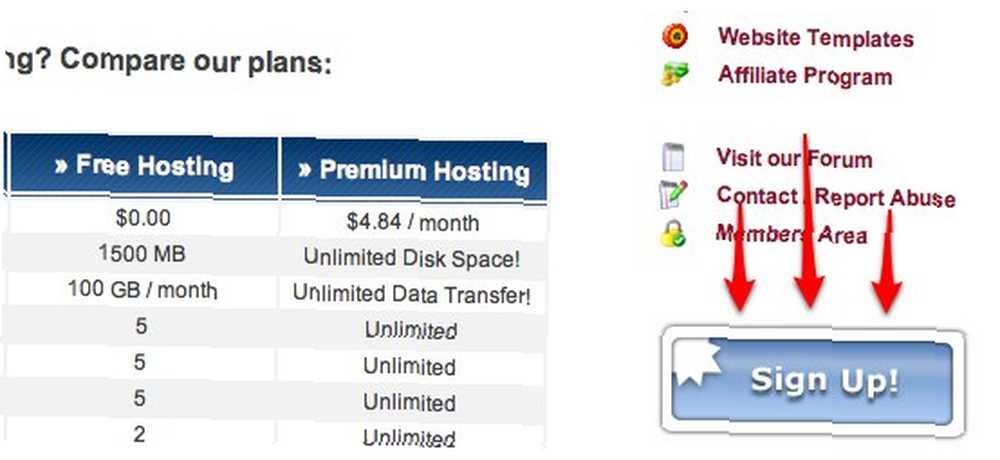
Přihlaste se k bezplatnému hostování s vaším registrovaným názvem domény z předchozího kroku a dostanete adresy DNS potřebné pro nastavení domény - v potvrzovacím e-mailu i na webu. Vyzbrojeni těmito informacemi jsme připraveni vrátit se k našemu odloženému úkolu.
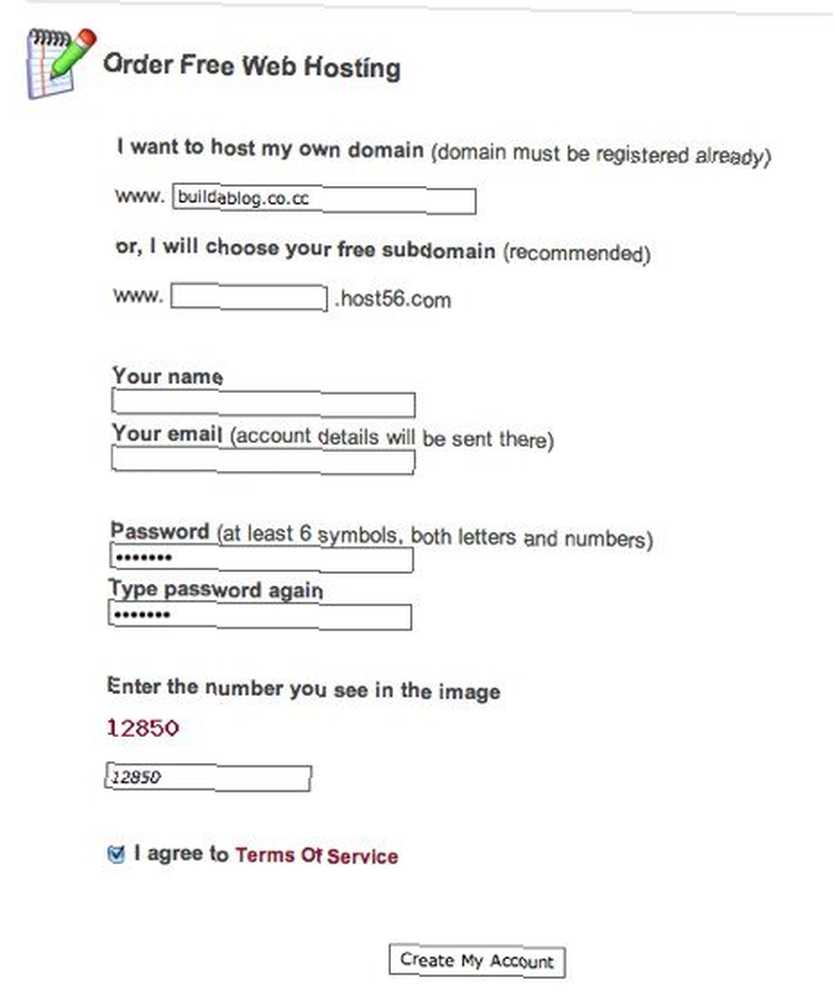
Vezměte prosím na vědomí, že proces nastavení hostitele může trvat dlouho (až 24 hodin). Buďte tedy trpěliví a stránku často obnovujte.
Nastavení domény
Zpět na “Správa domény” zvolte číslo jedna: “Jmenný server” a zapište si tyto hodnoty:
- Jmenný server 1: ns01.000webhost.com
- Jmenný server 2: ns02.000webhost.com
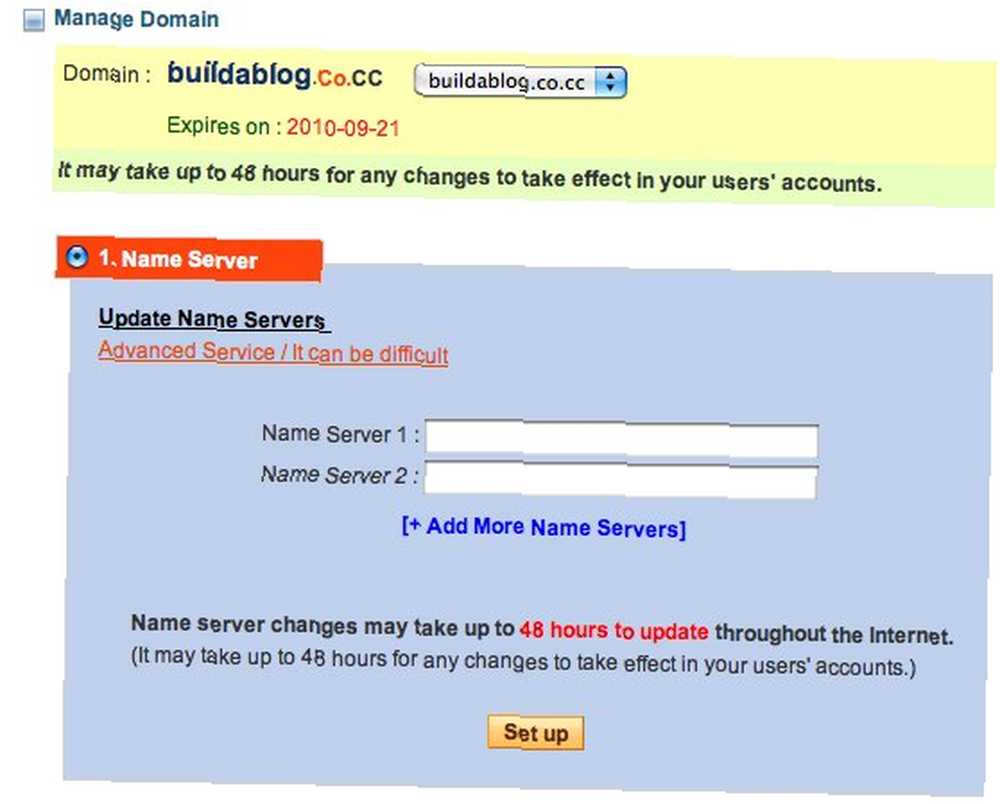
Poté klikněte na “Založit“, a půjdete do další čekací hry.
Instalace WordPress
Po aktivaci nastavení hostitele a DNS se můžeme přihlásit do cPanelu a nainstalovat WordPress. Můžete se přihlásit pomocí své e-mailové adresy a hesla.
Najděte část softwaru uvnitř cPanelu a zvolte Fantastico, poté vyberte WordPress a zadejte jméno administrátora zvolenému heslu. Instalační skript Fantastico usnadní instalaci WordPress tím, že za vás automaticky vytvoří a propojí databázi.
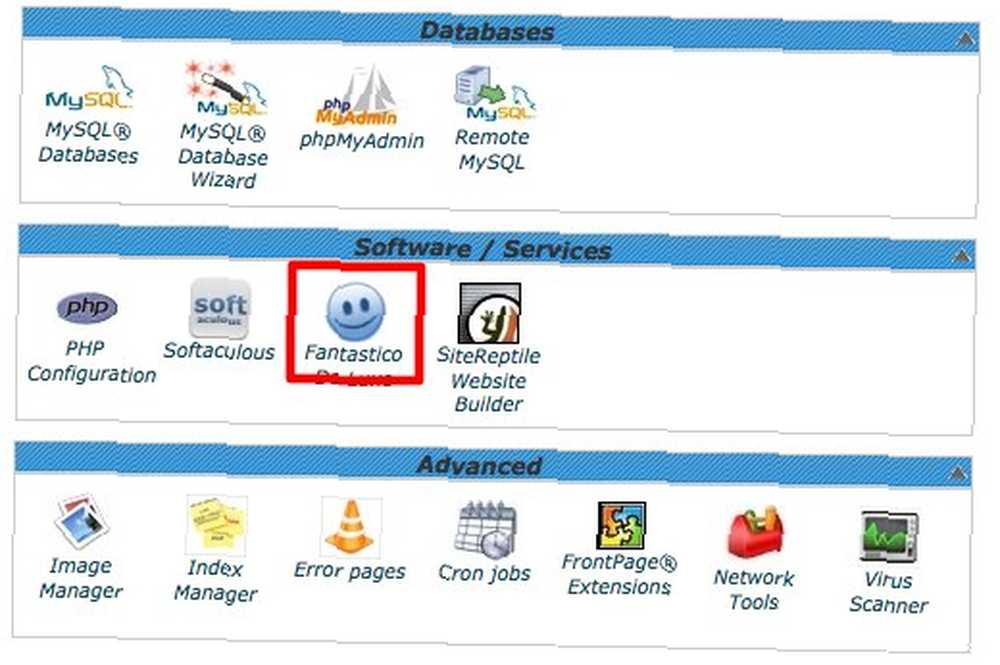
Musíte se rozhodnout, kam chcete nainstalovat WordPress. Pokud necháte podadresář prázdnou, bude WordPress nainstalován v kořenové složce: název vaší domény a můžete k němu přistupovat pomocí -> http://www.your-domain.co.cc. Ale pokud dáte jméno v podsložce, pak by byl WordPress nainstalován do této složky a přístupný přes http://www.your-domain.co.cc/foldername
Přizpůsobení a závěrečné poznámky
Svou instalaci WordPress můžete přizpůsobit pomocí pluginů a motivů a upgradovat na nejnovější verzi pomocí FTP. Podrobnosti o FTP jsou k dispozici v uvítacím e-mailu a v cPanelu. Nebudu zde podrobně popisovat, protože diskuse o tomto tématu by vyžadovala další jeden nebo dva další články.
Se vším, co bylo řečeno a uděláno, musím zdůraznit, že bezplatné doménové jméno a bezplatná hostingová služba půjdou jen tak daleko: jako experimentální nástroj. Pokud to chcete dělat vážně, musíte jít s placenou službou, protože vám poskytnou potřebnější zvonky a píšťalky..
Ale dovolte mi zde sdílet poslední trik: nemusíte se vypořádat s cenou, kterou vám webhostingová společnost nabízí. Můžete získat mnohem levnější cenu podáním žádosti o účet distributora webhostingu. Tento účet obvykle není otevřen široké veřejnosti a není zdarma. Ale našel jsem ten, který je zdarma pro všechny, který se jmenuje Resellers Panel. (Tento odkaz mě uvede jako váš referrer, ale pokud chcete, můžete přejít přímo na jejich web)
Tím, že se přihlásíte, že se stanete prodejcem, můžete nejen získat nejlevnější cenu za doménová jména a hosting, ale také můžete zahájit vlastní podnikání prodejem služby s tržní cenou..
Používáte WordPress? Pokusili jste se nainstalovat jeden na webový server? Podělte se o své zkušenosti pomocí komentáře níže a nezapomeňte si prohlédnout náš článek o místní instalaci WordPress na pevný disk Jak nainstalovat Wordpress Blog místně na vašem PC Jak nainstalovat Wordpress Blog místně na vašem PC .











